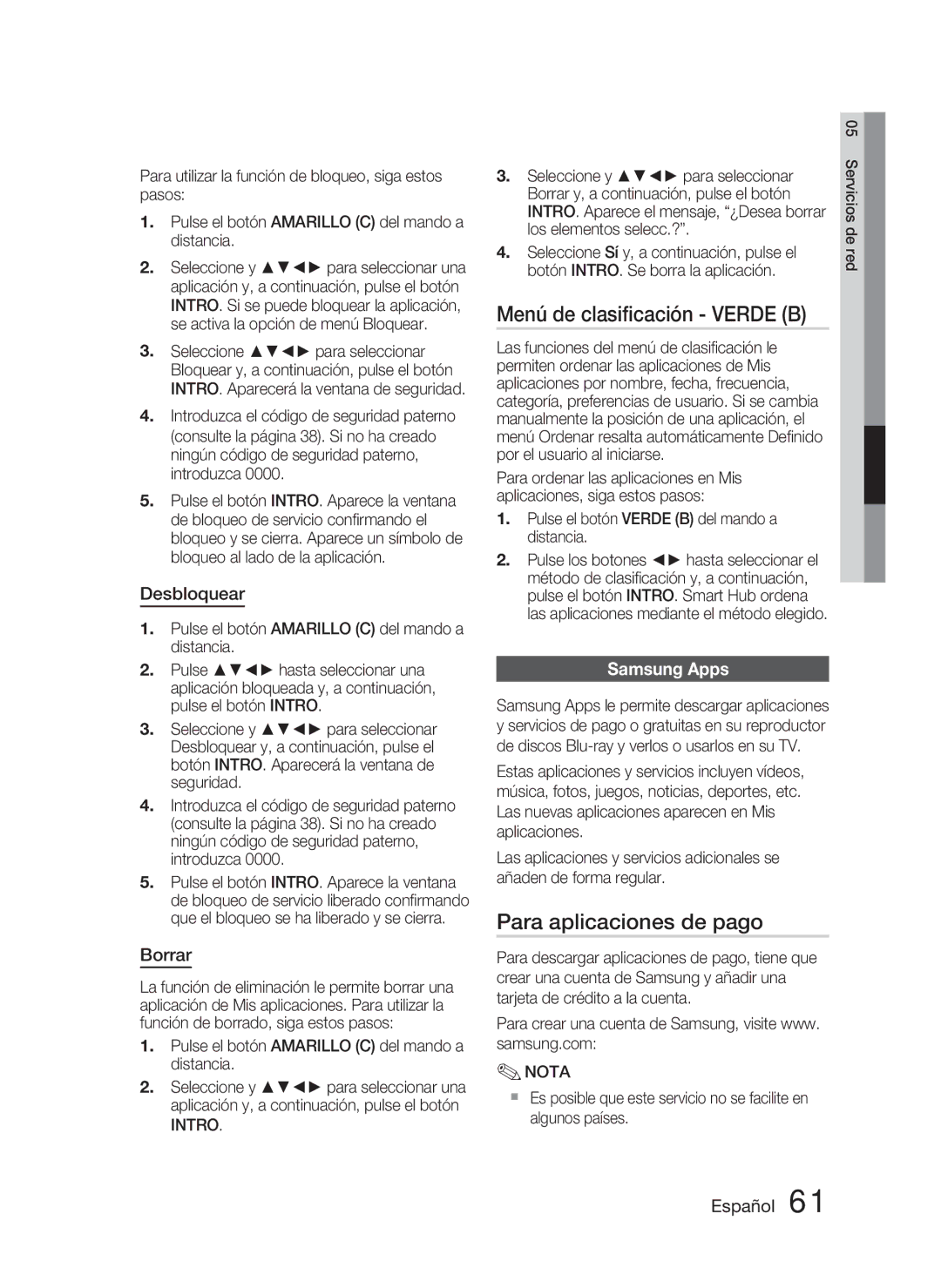Para utilizar la función de bloqueo, siga estos pasos:
1.Pulse el botón AMARILLO (C) del mando a distancia.
2.Seleccione y ▲▼◄► para seleccionar una aplicación y, a continuación, pulse el botón INTRO. Si se puede bloquear la aplicación, se activa la opción de menú Bloquear.
3.Seleccione ▲▼◄► para seleccionar Bloquear y, a continuación, pulse el botón INTRO. Aparecerá la ventana de seguridad.
4.Introduzca el código de seguridad paterno (consulte la página 38). Si no ha creado ningún código de seguridad paterno, introduzca 0000.
5.Pulse el botón INTRO. Aparece la ventana de bloqueo de servicio confirmando el bloqueo y se cierra. Aparece un símbolo de bloqueo al lado de la aplicación.
Desbloquear
1.Pulse el botón AMARILLO (C) del mando a distancia.
2.Pulse ▲▼◄► hasta seleccionar una aplicación bloqueada y, a continuación, pulse el botón INTRO.
3.Seleccione y ▲▼◄► para seleccionar Desbloquear y, a continuación, pulse el botón INTRO. Aparecerá la ventana de seguridad.
4.Introduzca el código de seguridad paterno (consulte la página 38). Si no ha creado ningún código de seguridad paterno, introduzca 0000.
5.Pulse el botón INTRO. Aparece la ventana de bloqueo de servicio liberado confirmando que el bloqueo se ha liberado y se cierra.
Borrar
La función de eliminación le permite borrar una aplicación de Mis aplicaciones. Para utilizar la función de borrado, siga estos pasos:
1.Pulse el botón AMARILLO (C) del mando a distancia.
2.Seleccione y ▲▼◄► para seleccionar una aplicación y, a continuación, pulse el botón
INTRO.
|
| 05 | |
3. | INTRO. Aparece el mensaje, “¿Desea borrar | Servicios | |
Seleccione y ▲▼◄► para seleccionar |
| ||
| Borrar y, a continuación, pulse el botón |
| |
| los elementos selecc.?”. | de | |
4. | Seleccione Sí y, a continuación, pulse el | ||
red | |||
| botón INTRO. Se borra la aplicación. | ||
|
|
Menú de clasificación - VERDE (B)
Las funciones del menú de clasificación le permiten ordenar las aplicaciones de Mis aplicaciones por nombre, fecha, frecuencia, categoría, preferencias de usuario. Si se cambia manualmente la posición de una aplicación, el menú Ordenar resalta automáticamente Definido por el usuario al iniciarse.
Para ordenar las aplicaciones en Mis aplicaciones, siga estos pasos:
1.Pulse el botón VERDE (B) del mando a distancia.
2.Pulse los botones ◄► hasta seleccionar el método de clasificación y, a continuación, pulse el botón INTRO. Smart Hub ordena las aplicaciones mediante el método elegido.
Samsung Apps
Samsung Apps le permite descargar aplicaciones y servicios de pago o gratuitas en su reproductor de discos
Estas aplicaciones y servicios incluyen vídeos, música, fotos, juegos, noticias, deportes, etc. Las nuevas aplicaciones aparecen en Mis aplicaciones.
Las aplicaciones y servicios adicionales se añaden de forma regular.
Para aplicaciones de pago
Para descargar aplicaciones de pago, tiene que crear una cuenta de Samsung y añadir una tarjeta de crédito a la cuenta.
Para crear una cuenta de Samsung, visite www. samsung.com:
✎NOTA
Es posible que este servicio no se facilite en algunos países.